Telenet WNDR4300-TN Access Point Handleiding
Bekijk gratis de handleiding van Telenet WNDR4300-TN Access Point (6 pagina’s), behorend tot de categorie Wifi. Deze gids werd als nuttig beoordeeld door 100 mensen en kreeg gemiddeld 4.9 sterren uit 50.5 reviews. Heb je een vraag over Telenet WNDR4300-TN Access Point of wil je andere gebruikers van dit product iets vragen? Stel een vraag
Pagina 1/6

Installatiegids
Access Point WNDR4300-TN
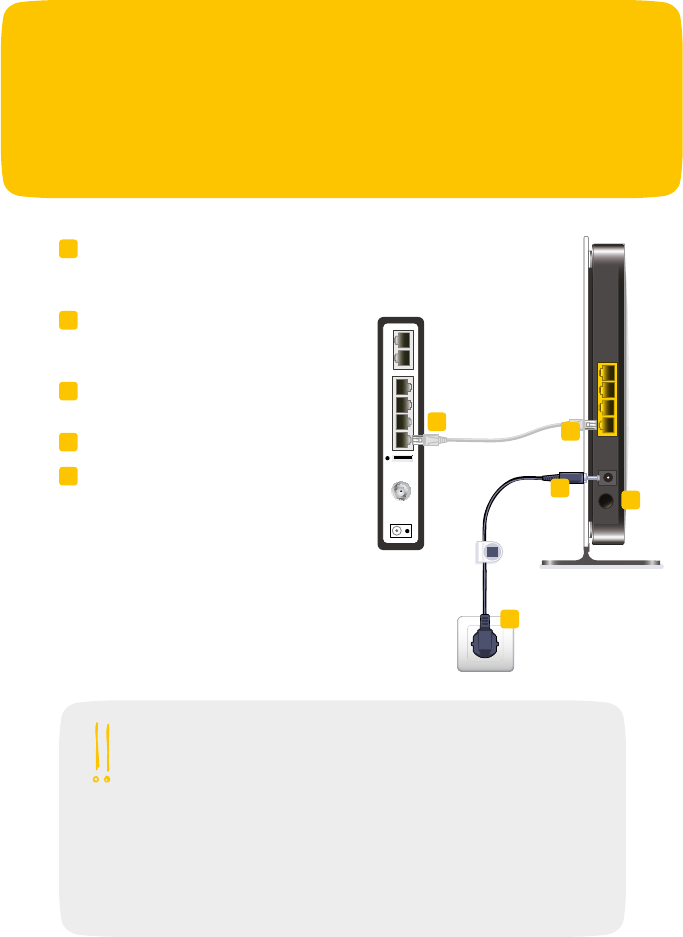
Het Access Point installeren
Je Access Point installeren doe je in enkele eenvoudige stappen.
Je verbindt het Access Point met je (Wireless) modem en sluit hem
aan op het elektriciteitsnet.
Sluit het uiteinde van de meegeleverde
ethernetkabel aan op een ethernet-
poort van je (Wireless) modem.
Sluit het andere uiteinde van
de ethernetkabel aan op een
ethernetpoort van je Access Point.
Sluit de netvoedingsadapter
aan op je Access Point.
Steek de stekker in het stopcontact.
Zorg ervoor dat je Access Point
ingeschakeld is. De Aan/Uit-knop
moet ingedrukt zijn.
Wacht tot het 2,4 GHz-lampje oplicht.
Dit duurt ongeveer 2 minuten. Daarna
kun je toestellen verbinden met je
Access Point.
LET 2L
ET 1
1
2
3
4
5
12
3
4
5
Access Point
WNDR4300-TN
(Wireless)
modem
2
De parameters van je Access Point
beheren en aanpassen
Aangezien je Access Point bij de aankoop klaar is voor gebruik, hoef je geen
para meters aan te passen. Wil je dat toch doen, dan kun je je met de login-
gegevens die op de sticker onderaan het Access Point staan, aanmelden
op de ‘Administrator console’ van het Access Point. In de uitgebreide online
hand leiding op telenet.be/documenten zie je hoe je te werk moet gaan.
Let op, Telenet biedt geen ondersteuning als je parameters aanpast.

Draadloos
Hoe je je computer met je Access Point verbindt, is afhankelijk van het besturingssysteem.
Hieronder vind je de procedures voor de meest voorkomende besturingssystemen.
Je hebt hoe dan ook de unieke WiFi-netwerknaam (SSID) en netwerksleutel (WPA2-
Key) van je Access Point nodig. Je vindt ze op de sticker onderaan je Access Point.
Windows XP, Vista en 7
Klik op ‘Start’ en daarna op ‘Verbinding maken met’.
Het venster met de beschikbare draadloze netwerken verschijnt.
Klik op het netwerk met de SSID van je Access Point (telenet-apn-xxxxx)
en daarna op ‘Verbinding maken’.
Vul de netwerksleutel (WPA2-key) in.
Opgelet: de netwerksleutel is hoofdlettergevoelig.
Windows Vista: Je kunt de instellingen voor het netwerk opslaan en zo de
netwerksleutel bewaren.
Windows 7: Wil je dat je toestel in het vervolg automatisch verbinding maakt,
vink dan de optie ‘Automatisch verbinding maken’ aan.
Klik op ‘Verbinding maken’.
De verbinding met het beveiligde draadloze netwerk is nu actief.
Toestellen verbinden
Is je Access Point correct op je (Wireless) modem aangesloten, dan kun
je toestellen met het Access Point verbinden. Naargelang het toestel of
jouw voorkeur doe je dat draadloos of met een ethernetkabel.
1
2
3
4
3
Product specificaties
| Merk: | Telenet |
| Categorie: | Wifi |
| Model: | WNDR4300-TN Access Point |
Heb je hulp nodig?
Als je hulp nodig hebt met Telenet WNDR4300-TN Access Point stel dan hieronder een vraag en andere gebruikers zullen je antwoorden
Handleiding Wifi Telenet

23 Februari 2023

23 Februari 2023

23 Februari 2023
Handleiding Wifi
- Quintezz
- D-Link
- Sungevity
- Dartwood
- DKT
- Premier
- ICIDU
- Fantec
- HP
- Verizon
- Edimax
- Grixx
- T-Mobile
- Proximus
- AVM
Nieuwste handleidingen voor Wifi
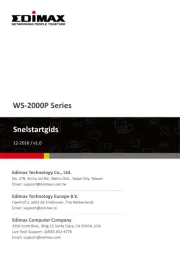
20 November 2023
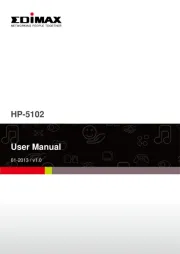
20 November 2023
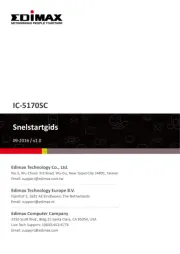
20 November 2023

20 November 2023

28 September 2023

21 September 2023

13 September 2023

13 September 2023

13 September 2023

13 September 2023